Se, per niente, sei preoccupato di perdere il salvataggiogiochi, file multimediali o altri dati preziosi dal tuo iPad, in qualche modo, è meglio avere un backup per tutti prima di procedere oltre. Perché? È probabile che molti dei tuoi dati faticosamente raccolti potrebbero andare persi se dovesse accadere qualcosa di insolito. Quindi lasciaci in questo post evidenziare i passaggi principali per il backup ripristinare i dati iPad con iTunes e Cloud Backup.
Come eseguire il backup ripristinare i dati iPad?
Il vecchio e utile processo di sincronizzazione di iTunes è un'opzione molto valida per mantenere un backup del tuo iPad. In questo metodo, è necessario collega il tuo iPad al computer principale utilizzando un cavo USB, quindi eseguire il software iTunes scaricato sul computer. I dati / le informazioni sono sempre disponibili sul disco rigido del computer.
Come andare?
- Collega il tuo iPad al computer (qui, presumo che tu abbia già installato iTunes sul tuo computer).
- Ora, fai clic con il pulsante destro del mouse sul menu "Dispositivi" e scegli l'opzione "Backup" da esso.

- In questo modo si avvia il processo di backup.
- Una volta completato, fai clic su "Ok" per disconnettere il processo.
La seconda opzione è usare il BACKUP CLOUD caratteristica ma che cos'è iCloud? Bene, è un servizio Apple che offre un facile backup tramite la sua funzionalità Cloud Backup. Puoi creare un backup di tutte le tue cose importanti su un Wi-Fi. Assicurati di collegarlo a una fonte di alimentazione.
È importante menzionare qui che prima del rilascio di iOS 5, se si voleva mantenere un backup del proprio iPad, era necessario utilizzare il processo iTunes Sync ma con il nuovo "Cloud Backup" caratteristica che è stata resa facoltativa.
Cosa si dovrebbe fare mentre utilizzando la funzione di backup su cloud? Seguire i passaggi indicati di seguito;
- Innanzitutto, collega il tuo iPad al Wi-Fi e inserisci la password del tuo ID Apple (se sei un utente per la prima volta, vai su impostazioni e scegli iCloud. Apple, per impostazione predefinita inizia con lo stesso indirizzo e-mail utilizzato per l'ID Apple per effettuare acquisti tramite iTunes).

- Una volta fatto, Apple ti invierà un'email di verifica dell'account all'indirizzo insieme a un link che puoi seguire per completare il processo.
- Quindi, vai a impostazioni > iCloud e abilitare il "Backup iCloud" opzione e fare clic su "Esegui backup adesso".
Con iCloud, puoi eseguire il backup
- Ho acquistato musica, programmi TV, app e libri
- Foto e video nel rullino fotografico
- Dati dell'app
- Messaggio e molto altro
Si prega di notare, il iCloud servizio include solo 5 GB di spazio di archiviazione online gratuito. Ogni volta che crei un backup, ci vorrà più spazio. Perderai un po 'di spazio dai 5 GB di spazio di archiviazione online gratuito. Puoi comprare più spazio se vuoi.
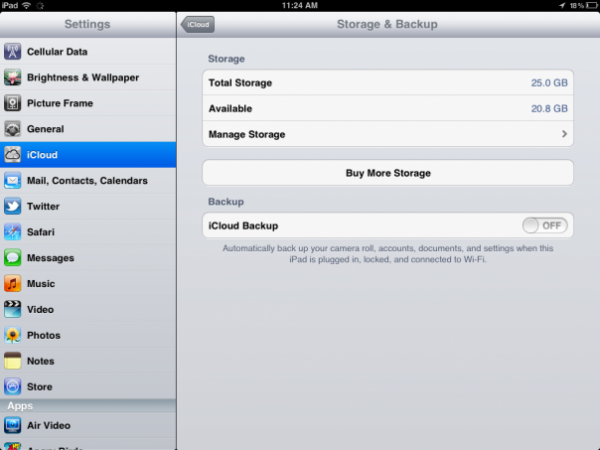
Ora supponiamo che tu voglia ripristinare il tuo iPad, come lo fai? Semplice, puoi ripristinare il tuo iPad da backup di iTunes o da Backup iCloud.
Ripristino dal backup di iTunes:
- Ti consiglio di scaricare e installare prima l'ultima versione di iTunes sul tuo computer e quindi collegare il tuo iPad ad esso.
- Al termine, sotto l'opzione Dispositivo iTunes, seleziona il tuo iPad > Scheda Riepilogo > Ristabilire. Ti verrà chiesto di creare un backup delle tue impostazioni prima del ripristino. È possibile saltare il processo e selezionare 'Ristabilire'.
- Attendere qualche istante dopo aver selezionato l'opzione.
- Una volta completato il processo, l'iPad si riavvierà. Una volta completato, aspettati un messaggio che confermi che il ripristino del tuo iPad è completo.
- Se desideri ripristinare da un backup precedente, segui i passaggi precedenti nella stessa sequenza ma alla fine scegli l'opzione "Ripristina da backup".
Ripristino dal backup iCloud:
Supponendo che tu abbia già un account iCloud, procediamo oltre. Per ripristinare dal backup iCloud
- Vai al 'Impostazioni', scorrere e verificare se l'opzione Backup iCloud è impostata su 'SOPRA'.
- Se è acceso, tocca "Esegui backup adesso" pulsante disponibile appena sotto l'opzione "Backup iCloud".
- Quindi, scegli una lingua e accetta il contratto di licenza.
- Avrai due scelte:
- Ripristina da iCloud Backup
- Ripristina da iTunes Backup
- Scegli la prima opzione, accedi al tuo account e seleziona un file. L'azione farà apparire una schermata che mostrerà il seguente messaggio, "Ripristino dal backup". Verrà visualizzata anche una barra di avanzamento.
- Dovrai aspettare un po '. Una volta completato, l'iPad si riavvierà.
Ora non hai davvero bisogno di connettere il tuo iPad al PC con iCloud. Quindi assicurati di eseguire sempre il backup per ripristinare i dati iPad con esso.













Commenti